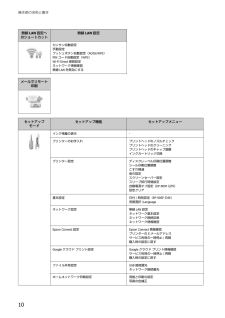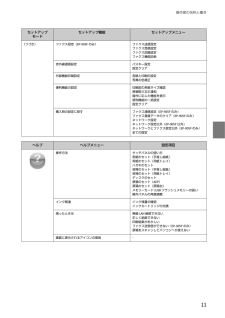Q&A
取扱説明書・マニュアル (文書検索対応分のみ)
"ネットワーク設定" 一致するキーワードは見つかりませんでした。
"ネットワーク設定"6 件の検索結果
操作部の名称と働き26ネットワーク設定 ネットワーク関連の設定をします。設定中に電源を切ったり、電源プラグを抜いたりしないでください。正常に動作しなくなるおそれがあります。無線LAN設定 無線LANに関連するメニューを表示します。ネットワーク基本設定プリンター名やTCP/IPなどのネットワークを設定します。ネットワーク接続診断接続状態を診断します。診断結果を印刷すると、詳細な情報を確認できます。診断結果の見方は以下をご覧ください。U『ネットワークガイド』(電子マニュアル)ー「トラブル解決」-「エラーメッセージが表示される」ネットワーク情報確認設定や接続状態を確認できます。ネットワークステータスシートを印刷すると詳細な情報を確認できます。Epson Connect設定Epson Connect情報確認登録や接続状態を確認できます。プリンターのEメールアドレス登録されたアドレスを確認できます。サービス利用の一時停止/再開一時停止や再開を設定します。購入時の設定に戻すEpson Connectの登録を削除します。U『Epson Connectガイド』(電子マニュアル)Googleクラウド プリント設定Googleク...
操作部の名称と働き10無線LAN設定へのショートカット無線LAN設定カンタン自動設定手動設定プッシュボタン自動設定(AOSS/WPS)PINコード自動設定(WPS)Wi-Fi Direct接続設定ネットワーク情報確認無線LANを無効にするメールでリモート印刷セットアップモードセットアップ機能 セットアップメニューインク残量の表示-プリンターのお手入れ プリントヘッドのノズルチェックプリントヘッドのクリーニングプリントヘッドのギャップ調整インクカートリッジ交換プリンター設定 ディスクレーベル印刷位置調整シール印刷位置調整こすれ軽減音の設定スクリーンセーバー設定スリープ移行時間設定自動電源オフ設定(EP-905F以外)設定クリア基本設定 日付/時刻設定(EP-905Fのみ)言語選択/Languageネットワーク設定 無線LAN設定ネットワーク基本設定ネットワーク接続診断ネットワーク情報確認Epson Connect設定 Epson Connect情報確認プリンターのEメールアドレスサービス利用の一時停止/再開購入時の設定に戻すGoogleクラウド プリント設定 Googleクラウド プリント情報確認サービス利用の...
操作部の名称と働き11(つづき) ファクス設定(EP-905Fのみ) ファクス送信設定ファクス受信設定ファクス回線設定ファクス機能診断赤外線通信設定 パスキー設定設定クリア外部機器印刷設定 用紙と印刷の設定写真の色補正便利機能の設定 印刷前の用紙サイズ確認原稿取り忘れ通知操作に応じた機能を表示便利機能の一括設定設定クリア購入時の設定に戻す ファクス通信設定(EP-905Fのみ)ファクス登録データのクリア(EP-905Fのみ)ネットワーク設定ネットワーク設定以外(EP-905F以外)ネットワークとファクス設定以外(EP-905Fのみ)全ての設定ヘルプ ヘルプメニュー 設定項目操作方法 タッチパネルの使い方用紙のセット(手差し給紙)用紙のセット(用紙トレイ)ハガキのセット封筒のセット(手差し給紙)封筒のセット(用紙トレイ)ディスクのセット原稿のセット(ADF)原稿のセット(原稿台)メモリーカード/USBフラッシュメモリーの扱い操作パネルの角度調整インク関連 インク残量の確認インクカートリッジの交換困ったときは 無線LAN接続できない正しく給紙できない印刷結果がおかしいファクス送受信ができない(EP-905Fのみ)...
80た短縮ダイヤル送信 ... 49短縮ダイヤル登録... 47てディスクレーベル印刷 ... 17データ保存(バックアップ)... 24 , 9データ読み込み先選択... 17 , 23手書き合成シート... 9, 23 , 43手差し給紙... 34デジタルカメラから印刷... 54電話番号登録... 22と問い合わせ先 ... 78トラブル対処... 76トリミング... 20なナチュラルフェイス ... 19ぬ塗り絵印刷 ... 9, 23ねネットワーク設定 ... 10 , 26 , 68のノート罫線 ... 9, 24ノズルチェック... 25 , 58は倍率 ... 13ハガキ... 28 , 30 , 31ハガキ(セット方向)... 31バックアップ... 24 , 62 , 73ひ日付表示印刷 ... 20美白(ナチュラルフェイス)... 19ふファイル全削除(メモリーカード) ... 24ファクス... 9, 11 , 22 , 26 , 46 , 71ファクス機能診断... 26封筒... 30 , 31封筒(セット方向)... 3...
操作部の名称と働き24ノート罫線モード操作パネルで、[l][r]で[ノート罫線]を選択し、【u】か【d】で罫線の種類を選択します。メモリーカードの写真を背景に入れて便箋などが作れます。A4普通紙に印刷できます。データ保存モード操作パネルで、[l][r]で[データ保存]を選択します。メモリーカード内のデータを、パソコンを介さずに外部記憶装置(ハードディスクやUSBフラッシュメモリーなど)に保存します。サポートしている外部記憶装置の種類は、以下のページをご覧ください。U「外部記憶装置」72ページ無線LAN設定モード操作パネルで、[l][r]で[無線LAN設定]を選択します。メールでリモート印刷操作パネルで、[l][r]で[メールでリモート印刷]を選択します。スキャンしたデータをEメールに添付して、EpsonConnectであらかじめ登録した宛先に送信できます。この機能を使うにはEpson Connectの設定が必要です。詳細は以下をご覧ください。U『Epson Connectガイド』(電子マニュアル)項目名 説明メモリーカードのデータをバックアップ外部記憶装置を接続してから、データ保存モード-[メモリーカードのデ...
付録68付録文字の入力ファクスの番号入力やアドレス帳、ネットワーク設定などでの文字や記号の入力は、入力専用画面で行います。設定する項目によって表示される画面は異なります。宛先などの入力時には、[カナモード]か[Aa1(英数字)モード]に切り替えられます。入力できる文字の一覧輸送方法輸送の前に以下の作業を行ってください。A電源を切ります。プリントヘッドがホームポジション(待機位置)に移動し、固定されます。[空白] : 右に向かってスペースを入力します。[→] :1文字ずつカーソル移動します。[*] : 左に向かって1文字ずつ削除します(バックスペース)。[OK] : 入力を終了します。[記号] : 記号が順番に表示されます。[Aa1](または[カナ]):Aa1モード(英数字)とカナモードを切り替えます。カナモード Aa1モードアイウエオ ァィゥェォ 1!#%&'()*+,-./:;=?@_,「」、・カキクケコ2ABC abcサシスセソ3DEF defタチツテト ッ4GHI ghiナニネヌノ5JKL jklハヒフヘホ6MNO mnoマミムメモ7PQRS pqrsヤユヨ ャュョ8TUV tuvラリルレロ9WXYZ ...
- 1